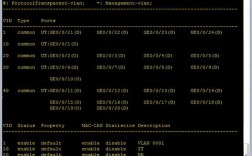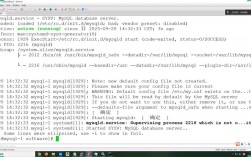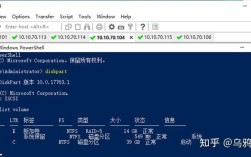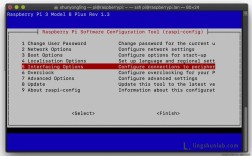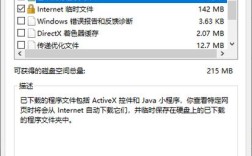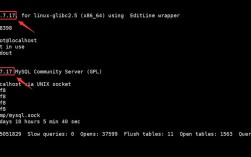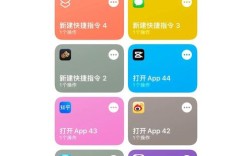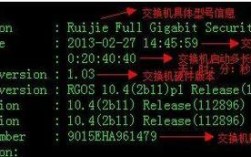在CAD软件中,特殊符号的输入是工程设计中常见的需求,这些符号包括直径符号(Ø)、度数符号(°)、正负号(±)等,它们在机械、建筑、电气等领域中被广泛应用,为了高效输入这些符号,CAD提供了多种命令和方法,用户可以根据操作习惯和软件版本选择最适合的方式,以下将详细介绍CAD中特殊符号的输入命令及相关技巧。

通过控制代码输入特殊符号
CAD支持通过特定的控制代码快速插入常用特殊符号,这种方法无需调用额外命令,直接在文本输入框中输入对应代码即可。
- 直径符号(Ø):输入%%C,显示为Ø。
- 度数符号(°):输入%%D,显示为°。
- 正负号(±):输入%%P,显示为±。
- 百分号(%):输入%%%,显示为%。
这些控制代码适用于单行文本(TEXT)、多行文本(MTEXT)以及标注(DIMENSION)等命令,在执行TEXT命令后,输入“%%C50”即可显示“Ø50”,需要注意的是,控制代码区分大小写,必须严格按照上述格式输入。
使用“字符映射表”插入复杂符号
对于一些不常用的特殊符号(如希腊字母、数学符号等),CAD提供了“字符映射表”工具,具体操作步骤如下:
- 执行TEXT或MTEXT命令,在文本编辑框中右键单击,选择“符号”→“其他”,或直接输入“CHARMAP”命令打开字符映射表。
- 在字符映射表中,选择目标符号(如α、β、Ω等),点击“选择”后“复制”,再回到CAD文本编辑框中粘贴即可。
字符映射表的优势在于符号种类丰富,但操作步骤相对繁琐,适合偶尔插入复杂符号的场景。

通过“自定义”命令简化输入
如果某些特殊符号需要频繁使用,可以通过自定义命令或快捷键提高效率。
- 创建自定义命令:在CAD中输入“APPLOAD”加载“acad.pgp”文件,在文件中添加别名定义,如“DIA %%C”,之后输入“DIA”即可快速插入直径符号。
- 使用块(BLOCK)功能:将特殊符号创建为块文件,通过“INSERT”命令调用,避免重复输入。
利用Unicode编码输入特殊符号
CAD支持Unicode编码输入特殊符号,尤其适用于高版本软件。
- 直径符号(Ø):输入“U+2300”后按Alt+X键。
- 度数符号(°):输入“U+00B0”后按Alt+X键。
这种方法需要用户熟悉Unicode编码,但通用性强,可在支持Unicode的软件中通用。
特殊符号输入的常见问题及解决方法
- 符号显示为问号或乱码:通常由于字体文件不支持该符号导致,建议切换为支持符号的字体(如“isocp.shx”或“txt.shx”),或使用“大字体”兼容模式。
- 控制代码无效:检查输入是否区分大小写,或确认当前文本命令是否支持控制代码(如部分第三方插件可能不兼容)。
相关问答FAQs
Q1:为什么输入%%C后显示为“%%C”而不是直径符号Ø?
A:这种情况通常是由于CAD的字体设置不支持该控制代码,建议将当前文字样式中的字体切换为“isocp.shx”或“txt.shx”等CAD自带字体,或检查是否启用了“使用大字体”选项,确保输入法为英文状态,控制代码仅在英文模式下生效。
Q2:如何快速插入多个特殊符号,如“Ø100±0.5”?
A:可以采用以下两种方法:
- 多行文本(MTEXT)批量输入:执行MTEXT命令,在编辑框中直接输入“%%C100%%P0.5”,系统会自动转换为“Ø100±0.5”。
- 创建动态块:将“Ø”“±”等符号定义为动态块属性,通过块属性编辑器快速修改数值,实现一键插入,对于高频使用的符号组合,建议提前保存为块文件,后续通过“INSERT”命令直接调用。